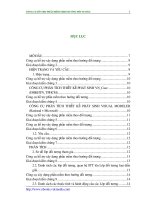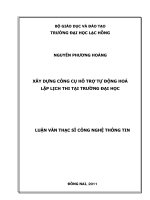12 công cụ hỗ trợ quá trình copy nhanh hơn trong môi trường Windows docx
Bạn đang xem bản rút gọn của tài liệu. Xem và tải ngay bản đầy đủ của tài liệu tại đây (197.78 KB, 4 trang )
12 công cụ hỗ trợ quá trình
copy nhanh hơn trong môi
trường Windows
Như tất cả chúng ta đã biết quá trình copy hoặc di chuyển file dữ liệu, thư
mục trong Windows được thực hiện bởi phím tắt Ctrl + C / Ctrl + X và Ctrl +
V. Quá trình này diễn ra nhanh hoặc chậm phụ thuộc rất nhiều vào tốc độ
vòng quay của ổ cứng (phổ biến hiện nay là 5400RPM, 7200RPM, SSD) và
chuẩn giao tiếp (PATA, SATA, SCSI). Tuy nhiên, chúng ta vẫn có thể rút
ngắn khoảng thời gian này bằng cách sử dụng phần mềm hỗ trợ thay vì chức
năng mặc định của Windows.
Tuy nhiên, không phải công cụ hỗ trợ nào cũng thực sự mang lại hiệu quả như lời
quảng cáo. Trong bài thử nghiệm sau, chúng tôi tiến hành 1 cuộc kiểm tra nho nhỏ
với 12 phần mềm khá phổ biến hiện nay: Copy Handler 1.32.276, Copywhiz 4.0
Build 3, ExtremeCopy Pro 1.5.1, FastCopy 2.08, KillCopy 2.85, MiniCopier
0.5, QCopy 1.0.2, RichCopy 4.0.217, Robocopy, SuperCopier 2.2, TeraCopy
2.12, Ultracopier 0.2.0.15.
Cụ thể, chúng tôi copy 1 thư mục với 2319 file, file nhỏ nhất là 1 KB, còn file lớn
nhất là 700 MB giữa 2 ổ cứng khác nhau. Và kết thúc cuộc so tài này, thật khó để
có thể khẳng định được phần mềm nào là tốt nhất hoặc nhanh nhất hiện nay. Tuy
nhiên, các bạn vẫn có thể lựa chọn được ứng dụng phù hợp nhất sau khi xem bảng
kết quả:
- FastCopy 2.08 (57 seconds)
- xtremeCopy Pro 1.5.1 (57 seconds) *
- TeraCopy 2.12 (65 seconds) *
- RichCopy 4.0.217 (66 seconds) *
- KillCopy 2.85 (74 seconds)
- Ultracopier 0.2.0.15 (75 seconds)
- Robocopy (75 seconds)
- Windows 7 (76 seconds)
- Copy Handler 1.32.276 (77 seconds) *
- MiniCopier 0.5 (79 seconds)
- Copywhiz 4.0 Build 3 (82 seconds)
- SuperCopier 2.2 (86 seconds) *
- QCopy 1.0.2 (409 seconds)
Thật là khá bất ngờ khi có đến hơn 1 nửa số phần mềm tham gia bài thử nghiệm
không thể vượt qua chức năng mặc định của Windows 7, thậm chí còn lâu hơn khá
nhiều. Nhưng bên cạnh đó, chúng tôi cũng đã tìm ra một số công cụ có khả năng
"resume" quá trình copy khi bị ngắt quãng giữ chừng (được đánh dấu *) vì trong
Windows, nếu chúng ta gặp lỗi khi copy thì sẽ phải tiến hành copy lại và đè lên file
cũ